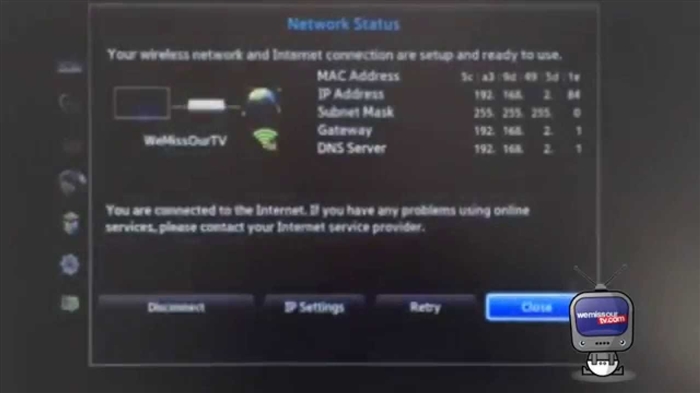Tenda are multe modele de routere cu port USB (AC9, AC10U, AC15, 4G630, AC18, D301). Prezența unui port USB face posibilă conectarea unei unități flash USB obișnuite sau a unei unități de hard disk externe (HDD) la router și configurarea accesului general la această unitate de pe toate dispozitivele din rețeaua de domiciliu. Puteți configura atât un server FTP, cât și accesul normal la rețea pe unitate (Samba). Puteți accesa NAS de pe aproape orice dispozitiv. De la computere pe Windows, Mac OS și dispozitive mobile pe Android - nu este deloc o problemă. Din păcate, din anumite motive, nu am găsit suport DLAN în setările AC10U. Cel mai probabil această funcție nu este acceptată pe acest router. Cu acesta, puteți organiza cu ușurință accesul la fotografii, videoclipuri și muzică pentru televizorul dvs. (care acceptă DLNA). Modelul AC15, de exemplu, are suport DLNA.
Nu există multe setări legate de funcția Partajare fișiere pe routerele Tenda. Dar există tot ce aveți nevoie și totul este foarte simplu organizat. Este posibil să modificați drepturile de acces la unitate pentru utilizatorul „Guest”. Fie citiți numai fișiere, fie citiți și scrieți. De exemplu, numai dvs. puteți să copiați fișiere noi pe unitate, să le modificați și să le ștergeți. Și ceilalți utilizatori le vor putea vizualiza numai.
În orice caz, trebuie mai întâi să conectăm o unitate USB sau un hard disk extern la routerul Tenda. Voi folosi un stick USB obișnuit. Ruterul meu este Tenda AC10U. Acest model special acceptă HDD de până la 2 TB. Nu am testat, așa spune producătorul. Ne conectăm unitatea la portul USB al routerului Tenda.
Un indicator cu pictograma USB (dacă există) de pe router ar trebui să se aprindă. Unitatea este conectată, puteți trece la configurare.
Configurarea partajării de fișiere (FTP și Samba) pe un router Tenda
Accesați setările routerului la http://tendawifi.com. Dacă nu știți cum să faceți acest lucru sau nu funcționează, consultați această instrucțiune.
Unitatea USB trebuie afișată pe pagina principală a interfeței web.

Dacă faceți clic pe el, puteți vedea volumul unității și cantitatea de memorie disponibilă. Puteți, de asemenea, să îl dezactivați acolo sau să mergeți direct la Centrul de aplicații USB.

Practic, partajarea de fișiere funcționează deja. Pentru a vedea setările și adresa pentru accesarea stocării în rețea, trebuie să accesați secțiunea „Aplicație USB” și să selectați „Partajare fișiere”.
Există trei blocuri cu setări:
- Server FTP. Setări: tip de codificare - este mai bine să nu schimbați nimic inutil. Permiteți accesul la Internet - puteți activa accesul la serverul dvs. FTP prin Internet. Dar pentru ca această caracteristică să funcționeze, trebuie să aveți o adresă IP externă, albă, statică. Nu am testat această funcție. LAN IP este adresa IP a serverului nostru local FTP. Această adresă poate fi utilizată pentru a accesa serverul. De exemplu, printr-un browser.
- Server Samba. Nu există setări aici, ci doar o adresă pentru accesarea NAS pentru Windows și Mac OS. Trebuie să fie introdus în explorator. Sau conectați-vă ca o unitate de rețea. Voi discuta acest lucru mai detaliat mai jos în articol.
- Setarile utilizatorului. În mod implicit, doi utilizatori au fost deja creați acolo: administrator și invitat. Au drepturi de acces diferite la unitate. Administratorul are permisiuni de citire / scriere, iar invitatul a citit numai. Numele de utilizator implicit al administratorului este admin. Parola este, de asemenea, admin. Puteți schimba parola. De asemenea, dacă este necesar, puteți schimba numele de utilizator și parola pentru contul „Guest”.

Totul este cât se poate de simplu și de clar. Recomand doar schimbarea parolei de administrator.
Cum folosesc FTP pentru a-mi accesa unitatea?
Accesați ftp://192.168.0.1:21 din browser. Va apărea o cerere de autentificare și parolă. Pentru a vă conecta cu un cont de administrator, trebuie să introduceți numele de utilizator și parola corespunzătoare.

Acesta este modul în care sunt afișate fișierele de pe unitate:

Puteți utiliza programe separate pentru a accesa fișiere. De exemplu FileZilla Client. Pentru Android, există o aplicație la îndemână ES File Explorer. Are capacitatea de a se conecta prin FTP.
Configurarea accesului la serverul Samba
Un hard disk sau o unitate flash USB conectată la routerul Tenda poate fi deschisă ca un folder normal. Pentru a face acest lucru, în Windows Explorer, trebuie doar să accesați adresa: \192.168.0.1... Dacă aveți un computer Mac OS, adresa va fi astfel: smb: //192.168.0.1.
Pentru autorizare, introduceți datele de conectare și parola contului necesar, care sunt specificate în setările routerului Tenda.

Unitatea noastră se va deschide.

Puteți vizualiza fișiere, le puteți șterge, copia altele noi, etc. Dar acest lucru depinde de drepturile atribuite contului sub care v-ați conectat la unitate. Nu uita asta.
Pentru a evita tastarea acestei adrese de fiecare dată, faceți clic dreapta pe unitate și selectați „Harta unitate de rețea”.

În fereastra următoare, puteți pur și simplu să faceți clic pe butonul „Finalizare”.

Acum, unitatea de rețea va fi afișată întotdeauna în folderul Acest computer.

De pe dispozitivele mobile de pe Android, accesul la NAS poate fi obținut prin aceeași aplicație ES Explorer. Dacă nu funcționează - scrieți în comentarii. Îți voi arăta cum să o faci.